Bagaimana cara menambahkan tanda dolar di excel?
Di Excel, pengguna menambahkan tanda dolar $ ke awal nilai, yang mewakili nilai sebagai nilai moneter. Anda juga dapat mengonversi nilai numerik standar menjadi nilai mata uang dengan menambahkan tanda $ di depannya.
Ada beberapa cara untuk menambahkan tanda $Dolar di Excel, seperti menambahkan tanda $di sel secara manual atau mengubah format sel ke format mata uang atau akuntansi.
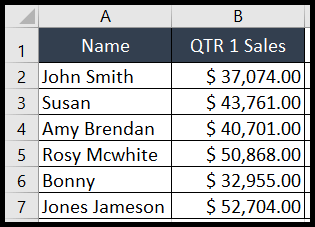
Tutorial ini akan menunjukkan cara menambahkan sel masuk $Dollar dengan beberapa cara.
Tambahkan tanda dolar dengan mengetikkan tanda $
- Pertama, buka sel dan klik dua kali di sel atau tekan tombol “Fn+F2” untuk memasukkan sel ke mode edit.
- Setelah itu gerakkan kursor ke kiri di depan nilai dan tekan tombol “Shift + $” secara bersamaan, dan tanda $ akan ditambahkan di depan nilai.
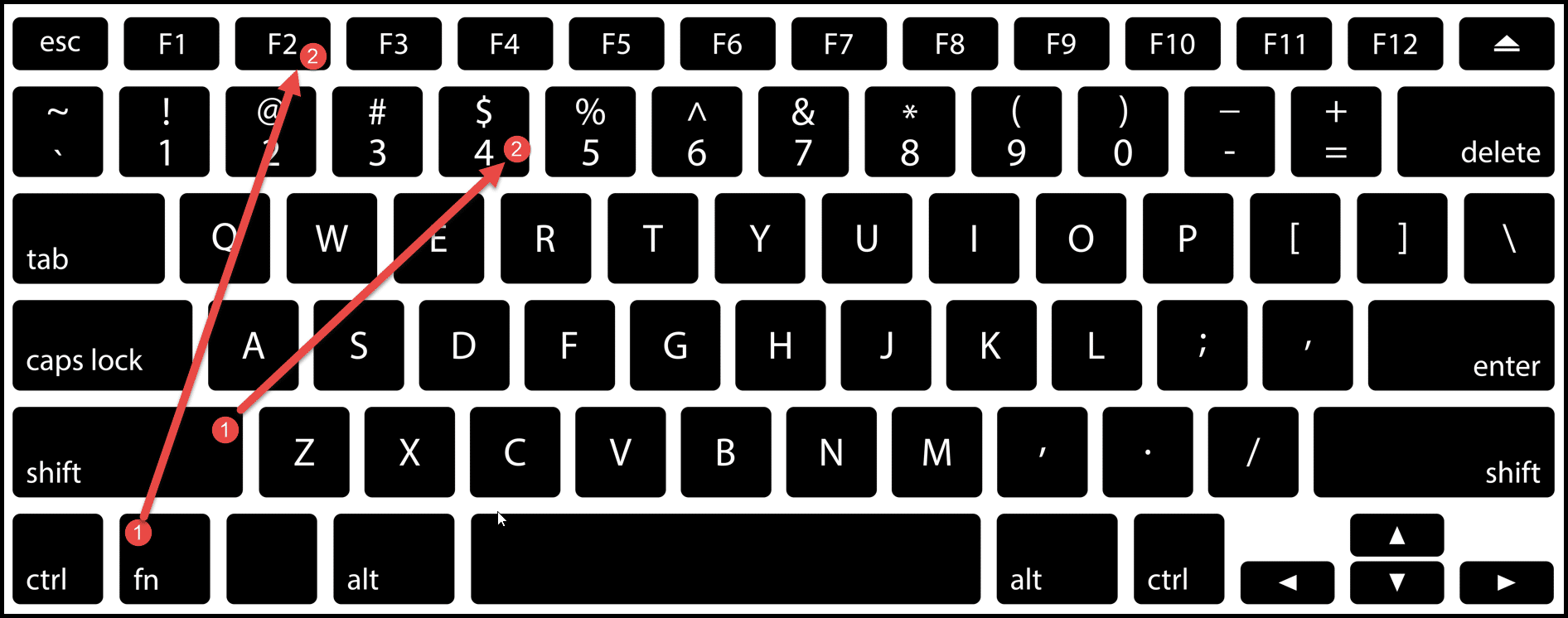
- Setelah tanda $ ditambahkan ke sel, gunakan Format Painter untuk menyalin dan menempelkan pemformatan ke sel lainnya untuk secara otomatis menambahkan tanda $ di sana.
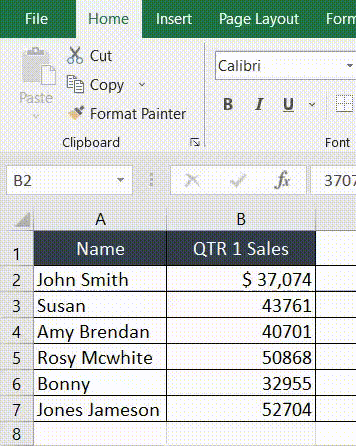
Tambahkan tanda dolar menggunakan fungsi gabungan
Anda dapat menggunakan fungsi CONCATENATE untuk menambahkan tanda $ pada nilai sel dengan mengikuti langkah-langkah di bawah ini:
- Pertama, masuk ke sel dan tulis rumus “Penggabungan”.
- Pada rumus seperti terlihat pada gambar di bawah, setelah tanda kurung buka, masukkan tanda dolar “$” dan masukkan koma, lalu pilih referensi sel (B2) di mana Anda memiliki nilainya, lalu tutup tanda kurung dan tekan Enter.
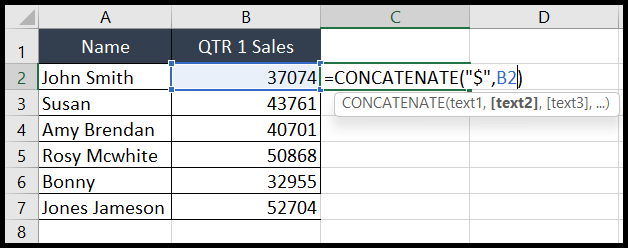
- Setelah itu, arahkan kursor ke sudut kanan bawah sel dan klik kanan dua kali untuk menyalin rumus ke sel lainnya.
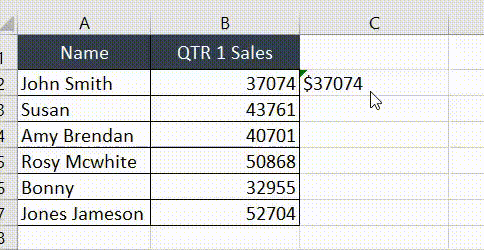
- Salin rentang sel dengan rumus dan tempel khusus di sel tempat Anda ingin memiliki tanda $ dengan nilai dan kemudian ubah menjadi nilai numerik seperti yang ditunjukkan pada gambar di bawah ini.
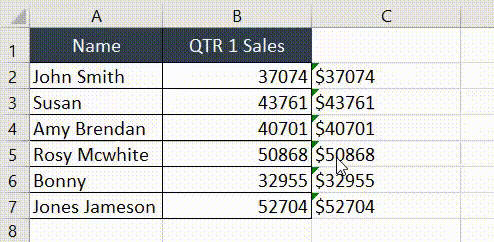
Tambahkan tanda dolar menggunakan fungsi teks
Anda juga dapat menggunakan fungsi teks untuk menambahkan $sign in sel dengan mengikuti langkah-langkah di bawah ini:
- Pertama, buka sel kosong dan tulis rumus “TEXT”.
- Dalam rumusnya, seperti yang ditunjukkan pada gambar di bawah, setelah tanda kurung buka, pilih referensi sel (B2) di mana Anda memiliki nilai yang ingin Anda tambahkan tanda $ dan masukkan koma, lalu tulis “$00” sebagai format nilai teks dan tutup tanda kurung dan tekan Enter.
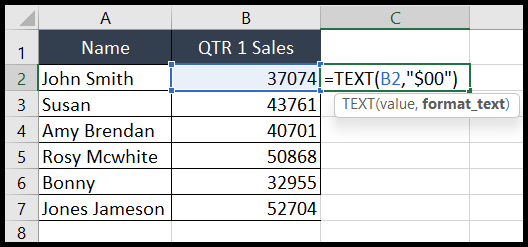
- Setelah itu, arahkan kursor ke sudut kanan bawah sel dan klik kanan dua kali untuk menyalin rumus ke sel lainnya.
- Salin rentang sel dengan rumus dan tempel khusus di sel tempat Anda ingin memiliki tanda $ dengan nilai dan kemudian ubah menjadi nilai numerik seperti yang ditunjukkan pada gambar di bawah ini.
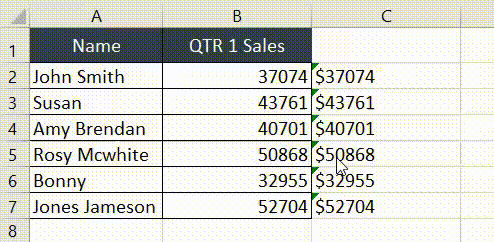
Tambahkan tanda dolar dengan mengonversi format sel menjadi format uang atau akuntansi
- Pertama, pilih rentang sel dan buka tab “Beranda”.
- Setelah itu, klik panah drop-down “Format” di bawah grup “Nomor” dan pilih opsi “Mata Uang” atau “Akuntansi” dari menu.
- Setelah Anda memilih salah satu dari dua format, tanda $ akan ditambahkan pada sel di depan nilainya.
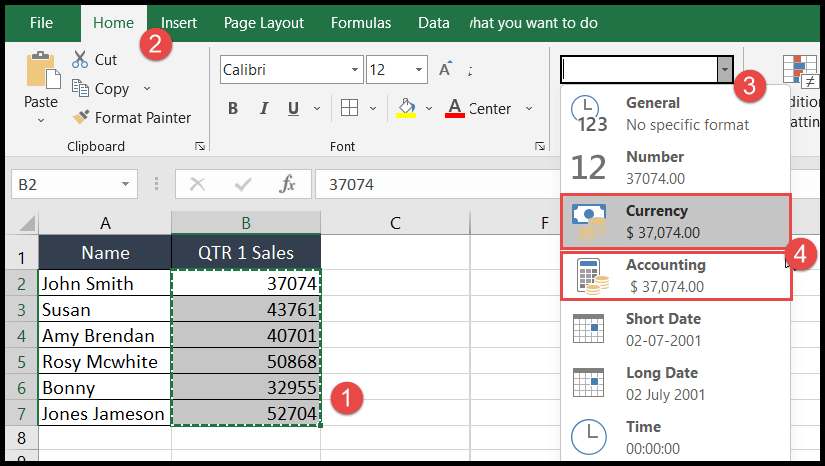
Satu-satunya perbedaan antara format mata uang dan format akuntansi adalah dalam format mata uang, ia menempatkan tanda $ di awal nilai. Dalam format akuntansi, ini menempatkan tanda $ di paling kiri atau, bisa dibilang, di awal sel.
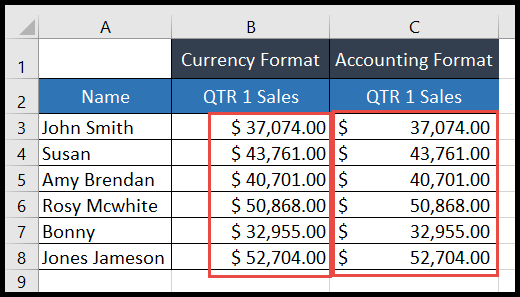
Pintasan untuk menerapkan format mata uang untuk menambahkan tanda dolar
Anda dapat mengonversi pemformatan sel ke pemformatan mata uang menggunakan pintasan keyboard ke Format Mata Uang :
Ctrl + Shift + $